- Autor Jason Gerald [email protected].
- Public 2024-01-15 08:13.
- Viimati modifitseeritud 2025-01-23 12:16.
See wikiHow õpetab, kuidas keelata tulemüür või WiFi ruuteri tulemüür. Pidage meeles, et tulemüüride keelamine võib suurendada virtuaalsete sissetungijate ja pahavara võrku sisenemise ohtu.
Samm
Osa 1 /3: Ruuteri IP -aadressi leidmine (Windows)

Samm 1. Avage menüü "Start"
Klõpsake ekraani vasakus alanurgas Windowsi logo või vajutage arvuti klaviatuuril Win.
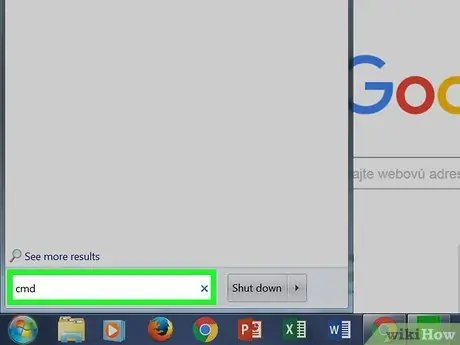
Samm 2. Tippige menüüsse "Start" cmd
Te peaksite nägema käsuviiba programmi ikooni, mis näeb välja nagu aken Start.
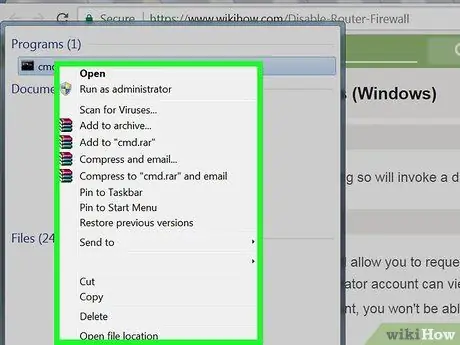
Samm 3. Paremklõpsake käsuviiba ikooni
Pärast seda kuvatakse rippmenüü.
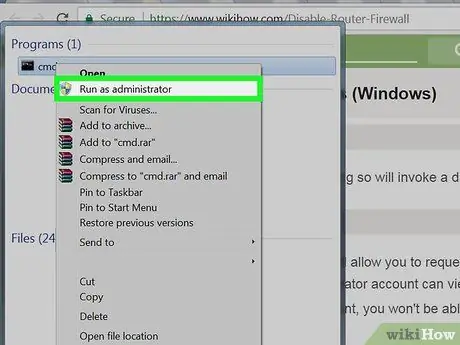
Samm 4. Klõpsake käsku Käivita administraatorina
Selle valiku abil saate taotleda teavet arvutivõrkude kohta, mida saab vaadata ainult administraatori konto.
Kui kasutate külalis-, jagatud või kooli kontot, ei pääse te administraatori versiooniga käsuviibale juurde
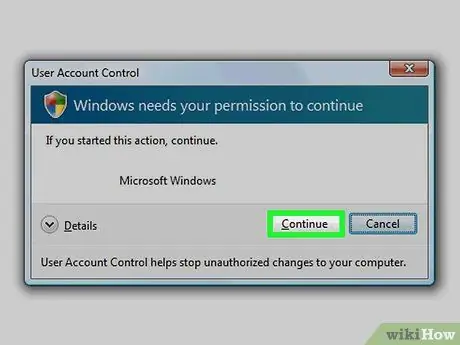
Samm 5. Kui küsitakse, klõpsake Jah
Pärast seda avatakse käsuviip.
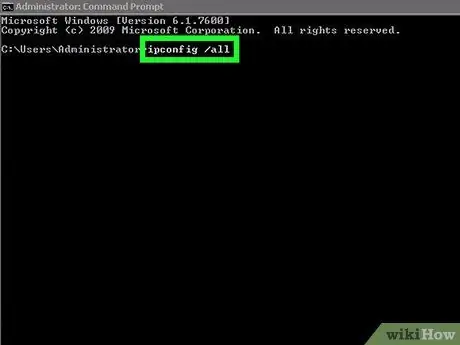
Samm 6. Tippige käsuviiba aknasse ipconfig /all
See käsk kuvab kõigi arvutiga ühendatud võrkude aadressid.
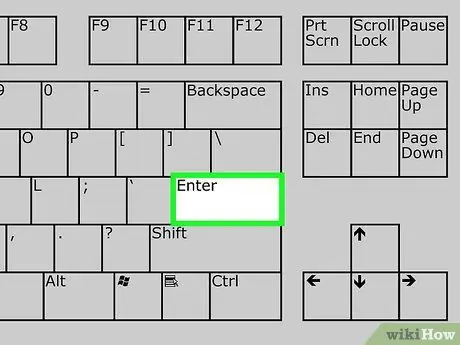
Samm 7. Vajutage sisestusklahvi
Pärast seda käivitatakse käsk "ipconfig". Programmi aknas näete mitut tekstiosa.
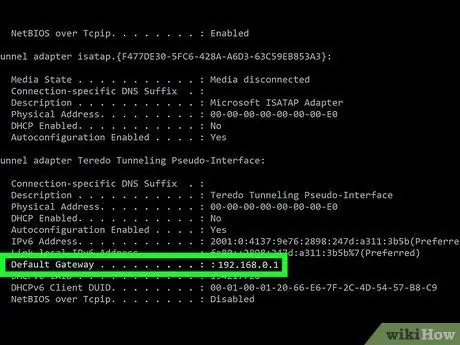
Samm 8. Otsige numbrit "Default Gateway"
See number asub rubriigi "Traadita kohtvõrgu adapter Wi-Fi" all. Selle kategooria kõrval olev kirje on teie ruuteri IP -aadress.
Number näeb välja selline: 123.456.7.8
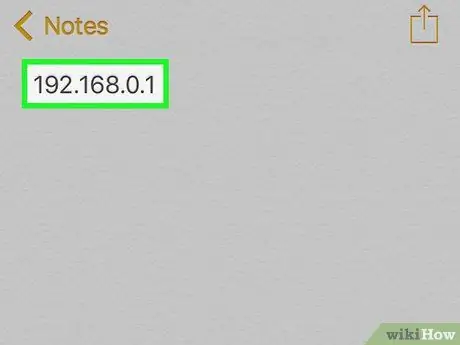
Samm 9. Kirjutage üles ruuteri IP -aadress
Kui olete oma numbri saanud, olete valmis oma ruuteri tulemüüri desaktiveerima.
Osa 2/3: Ruuteri IP -aadressi leidmine (Mac)
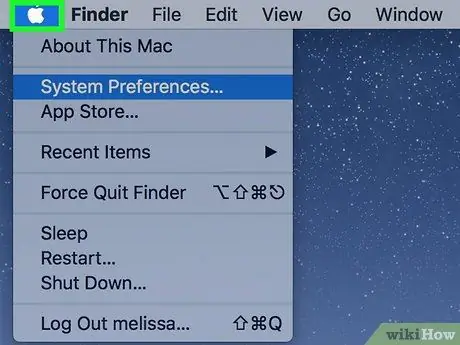
Samm 1. Klõpsake Apple'i ikooni
See asub arvuti ekraani vasakus ülanurgas. Pärast seda avaneb Apple'i menüü.
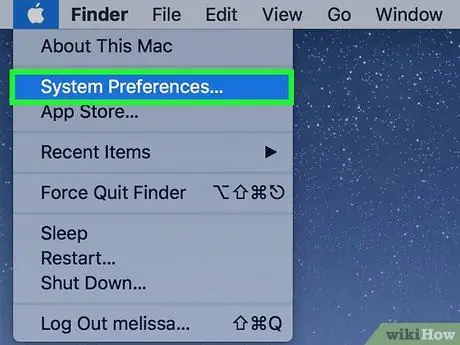
Samm 2. Klõpsake System Preferences (Süsteemieelistused)
See asub Apple'i rippmenüü ülaosas.
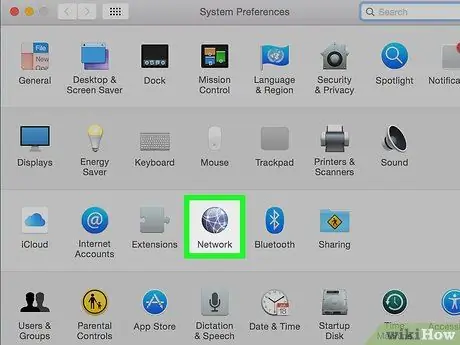
Samm 3. Klõpsake nuppu Võrk
See lilla maakeraikoon on valikute kolmandal real.
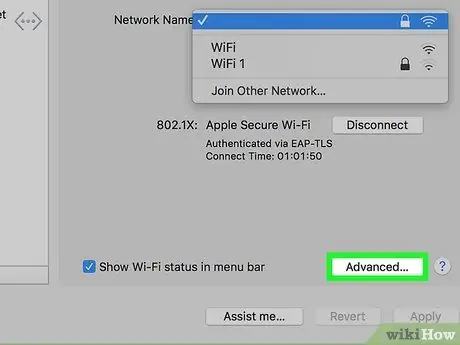
Samm 4. Klõpsake Täpsemalt
See asub akna paremas alanurgas.
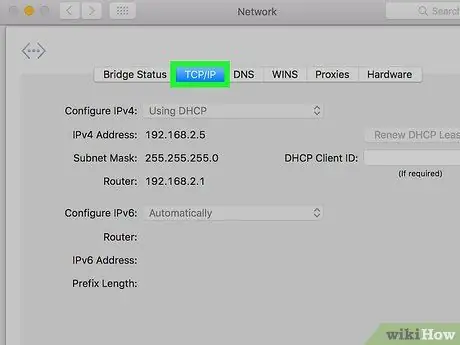
Samm 5. Klõpsake TCP/IP
See vahekaart asub akna „Täpsem” ülaosas.
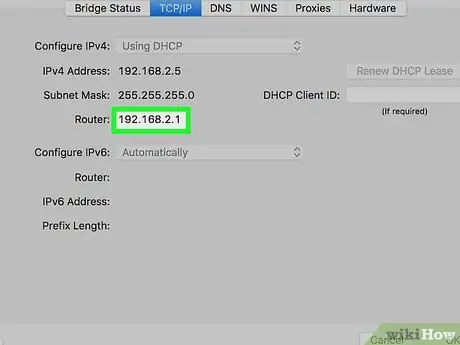
Samm 6. Otsige numbrit "Ruuter"
Sellel lehel teksti "Ruuter" kõrval kuvatud number on teie ruuteri IP -aadress.
Number näeb välja selline: 123.456.7.8
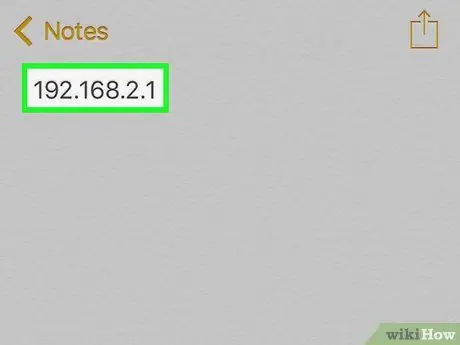
Samm 7. Kirjutage üles ruuteri IP -aadress
Kui olete numbri saanud, olete valmis ruuteri tulemüüri keelama.
Osa 3 /3: ruuteri tulemüüri keelamine
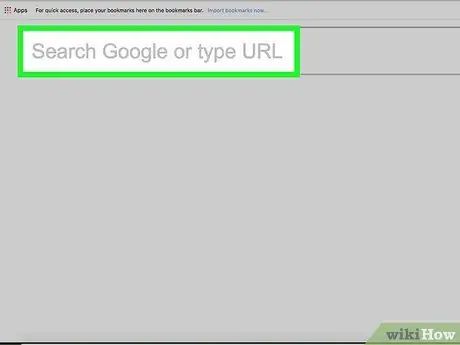
Samm 1. Sisestage brauserisse ruuteri IP -aadress
Praeguse sisu valimiseks klõpsake brauseriakna ülaosas URL -i ribal. Pärast seda tippige "Default Gateway" või "Router" number, nagu see kuvatakse, ja vajutage sisestusklahvi (PC) või Return (Mac).
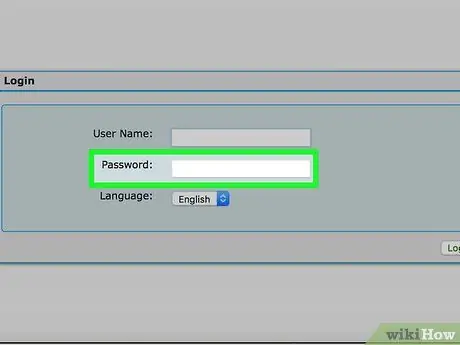
Samm 2. Kui küsitakse, sisestage ruuteri parool
Tavaliselt ei pea te ruuteri parooli sisestama, kui pääsete lehele IP -aadressi kaudu.
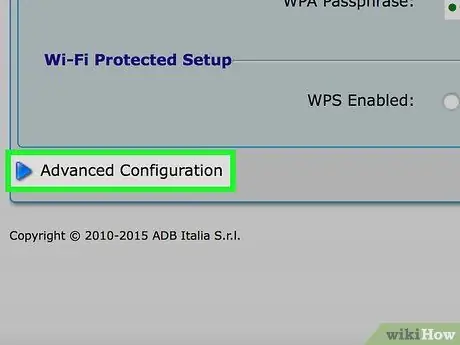
Samm 3. Leidke ja klõpsake suvandit Täpsemad sätted
Nuppude asukoht võib sõltuvalt kasutatava ruuteri kaubamärgist erineda.
Mõnel ruuteri lehel võib see suvand olla silt "Seaded"
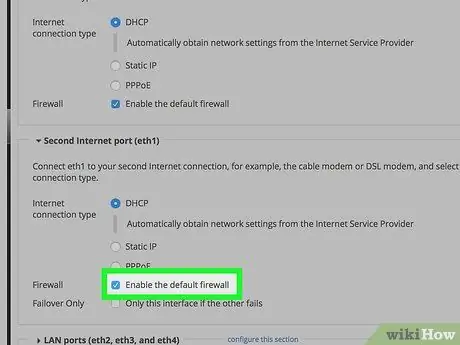
Samm 4. Leidke ja klõpsake tulemüüri valikut
Jällegi võib selle valiku asukoht sõltuvalt kasutatavast ruuterist erineda. Kuid tavaliselt asub see ruuteri seadistuste ala jaotises "Tulemüür".
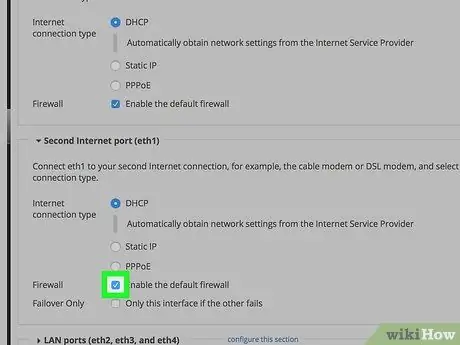
Samm 5. Klõpsake nuppu Keela
Vaikimisi kuvatakse ruuteri tulemüüri suvandis ruut „ Luba Klõpsates valikul „ Keela ”, Lülitatakse ruuteri tulemüür välja.
Selle valiku võib tähistada ka „ Väljas ”.
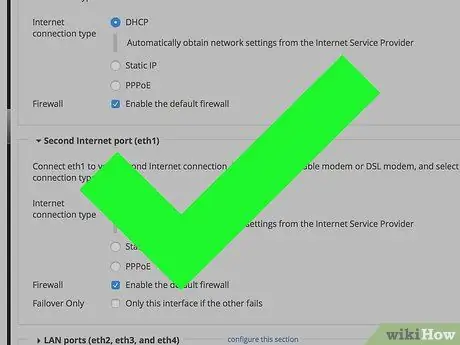
Samm 6. Kui küsitakse, klõpsake nuppu OK
Pärast seda keelatakse ruuteri tulemüür. Saate selle lehe kaudu igal ajal uuesti aktiveerida.






